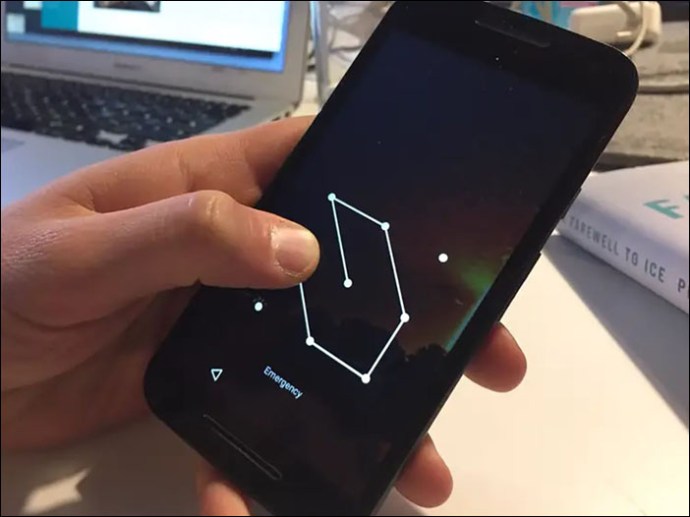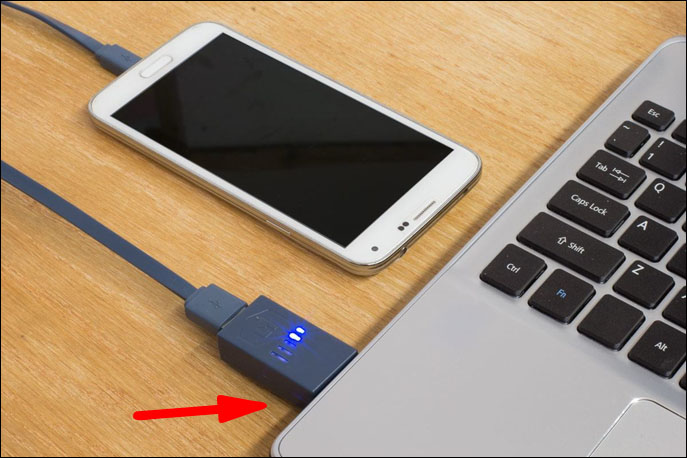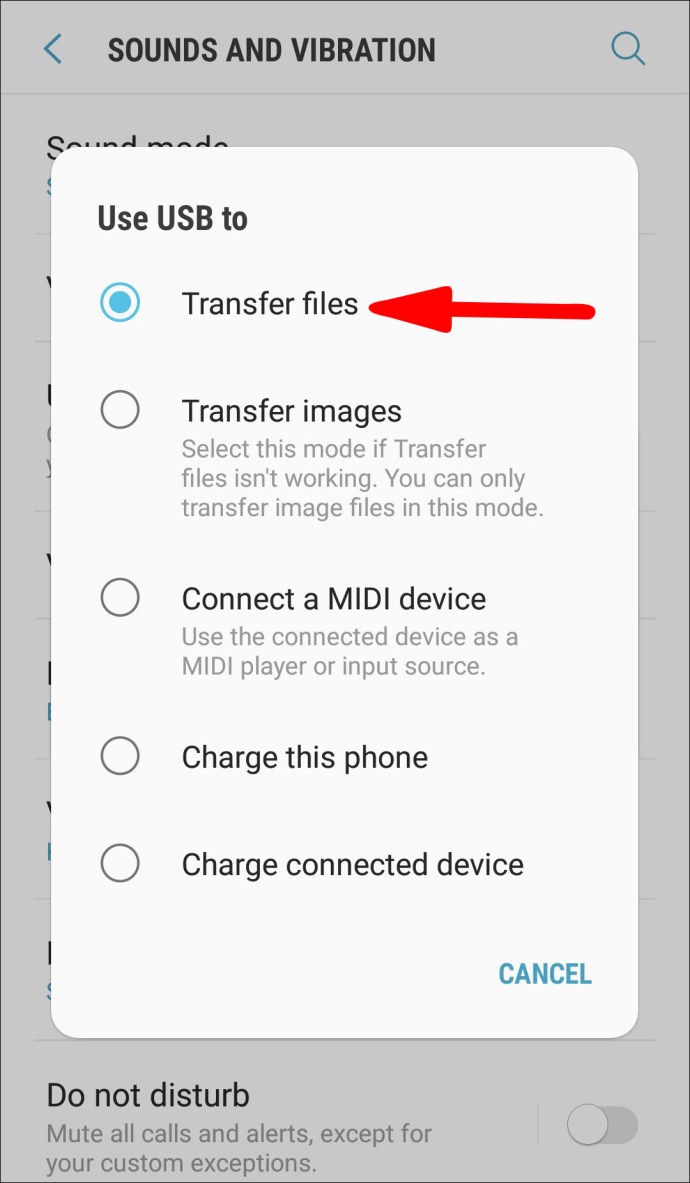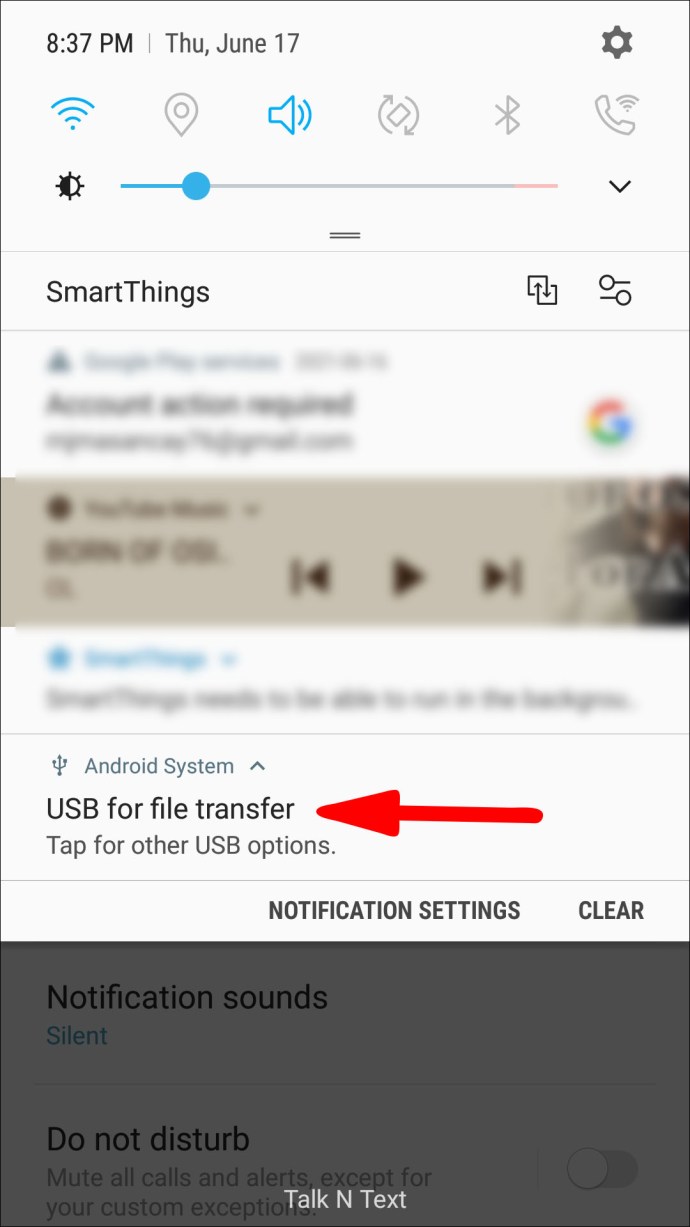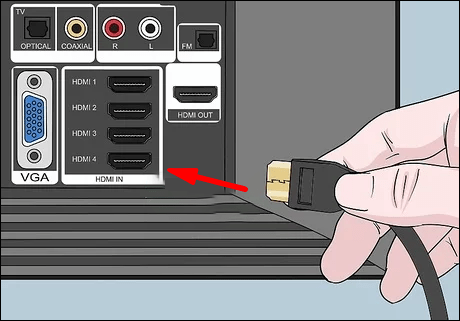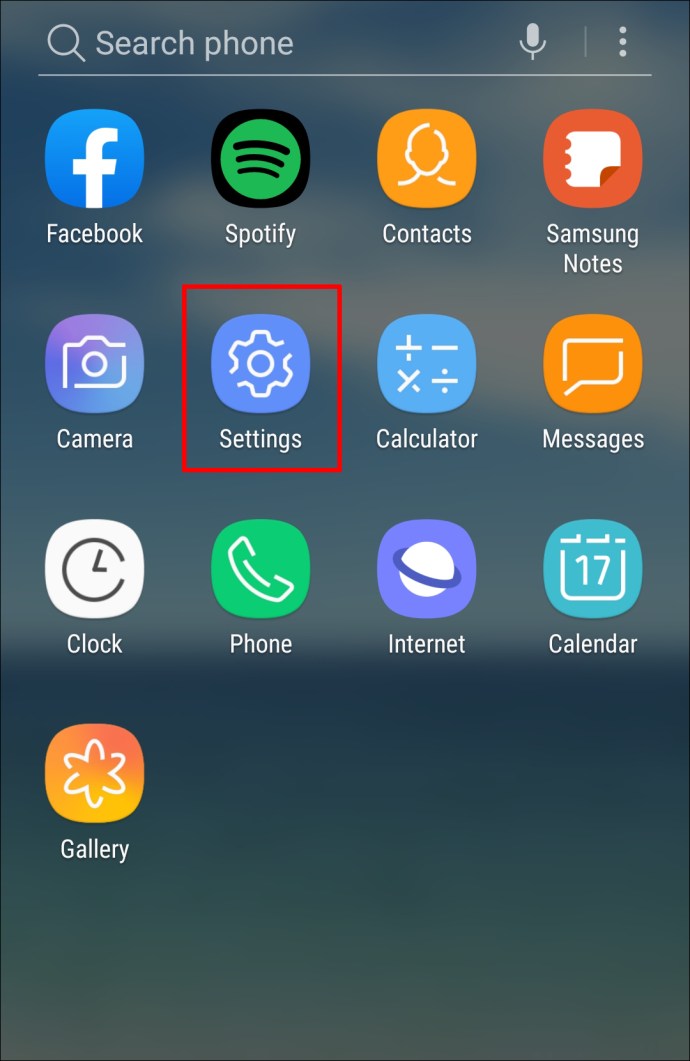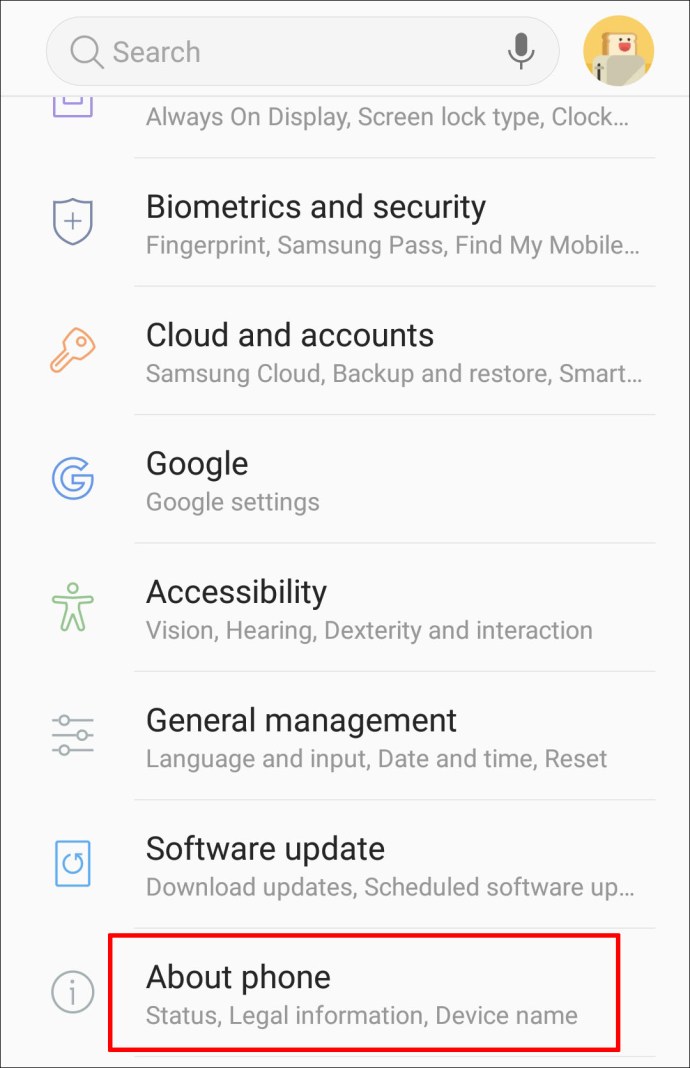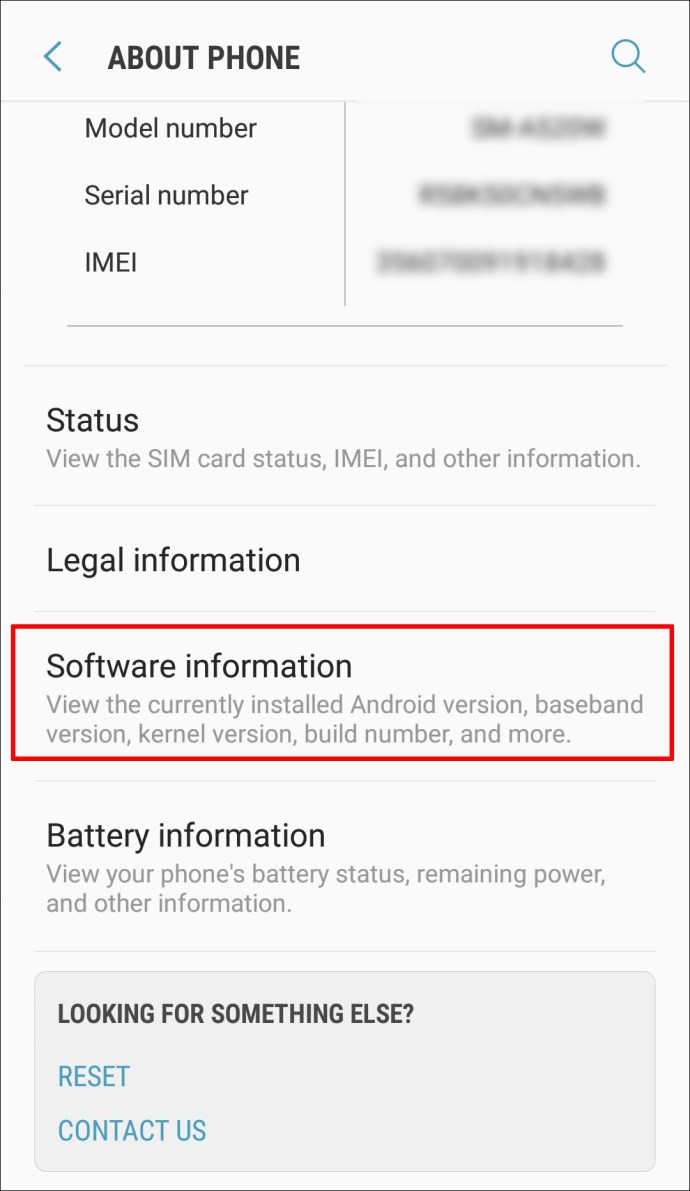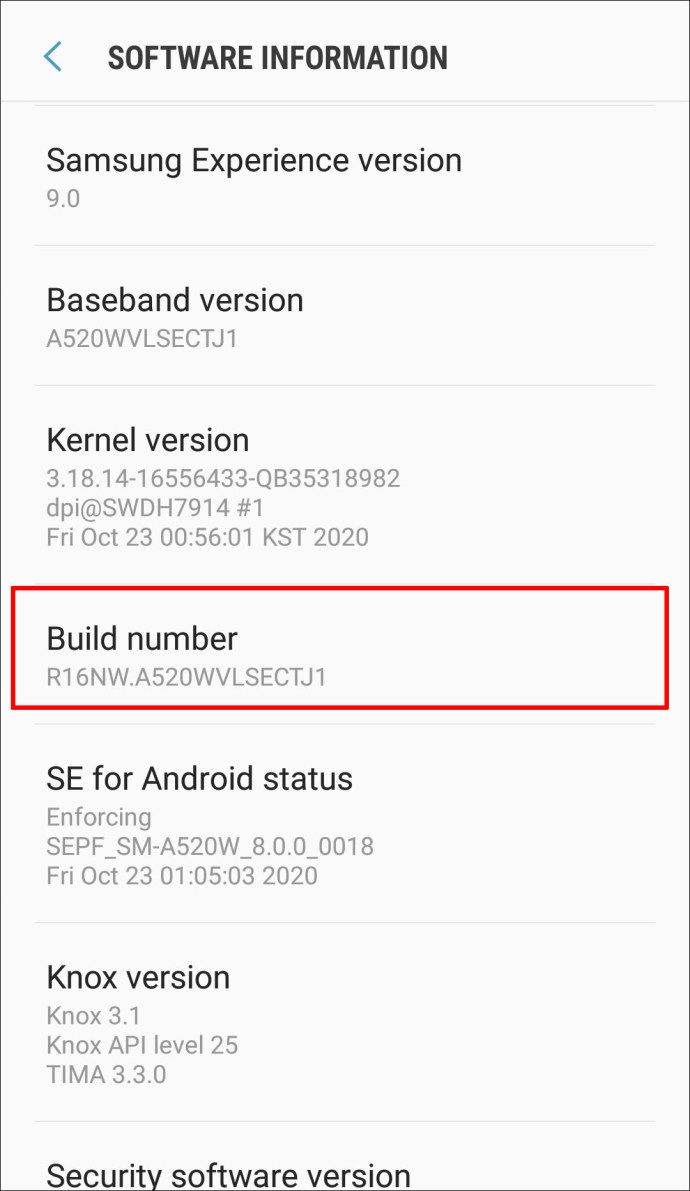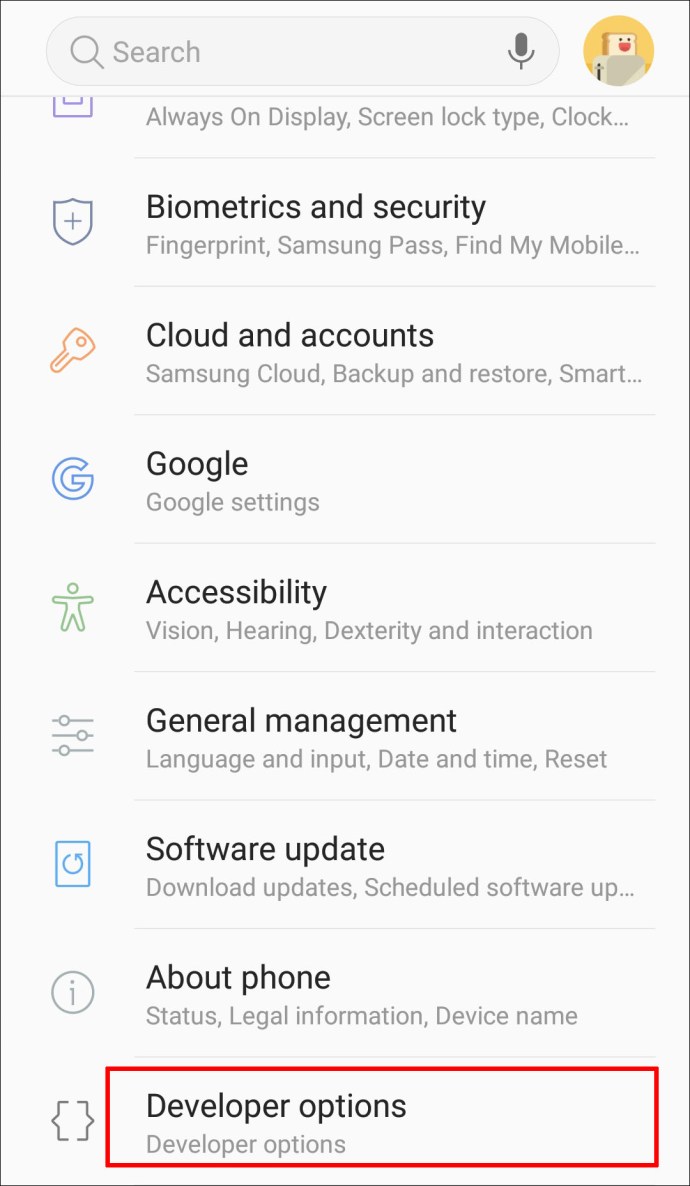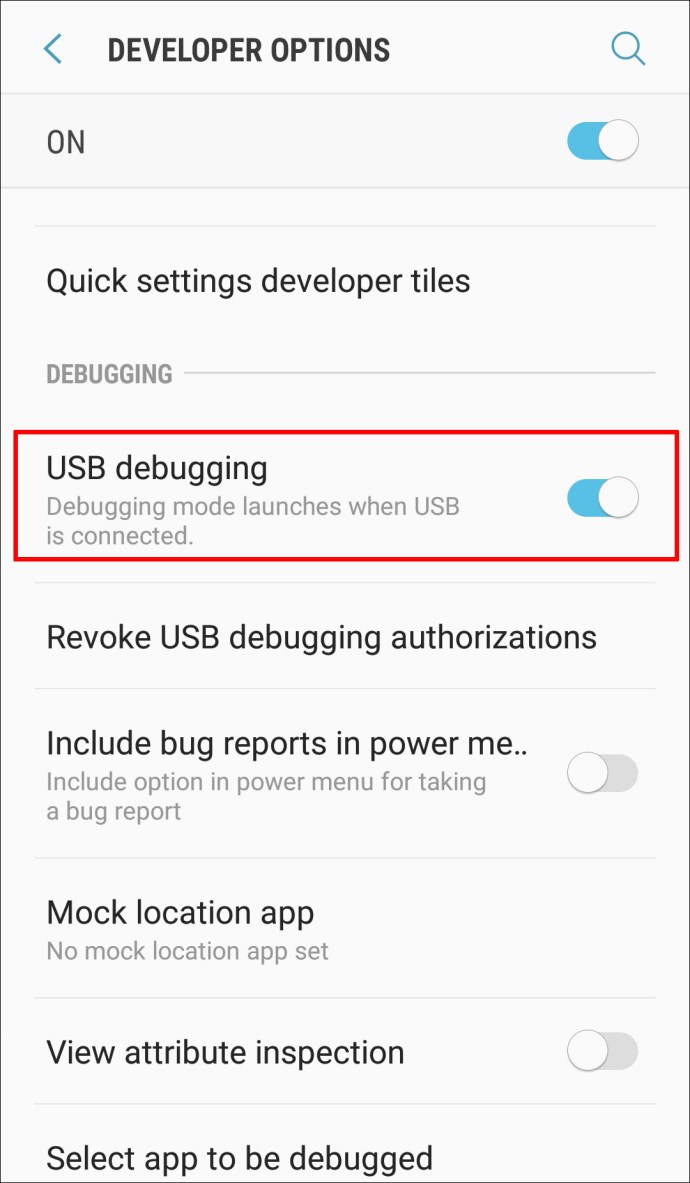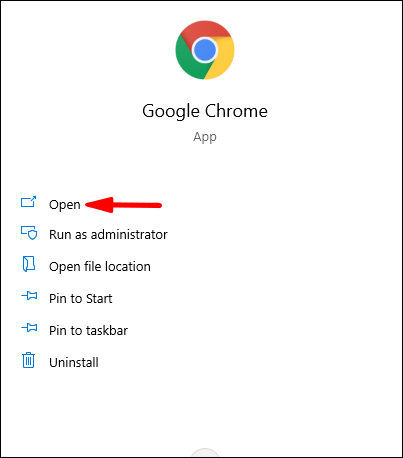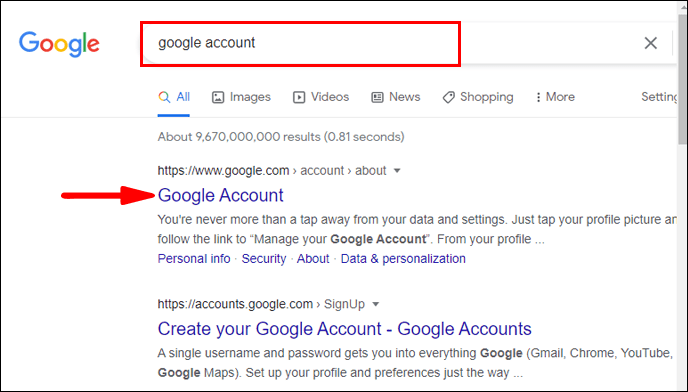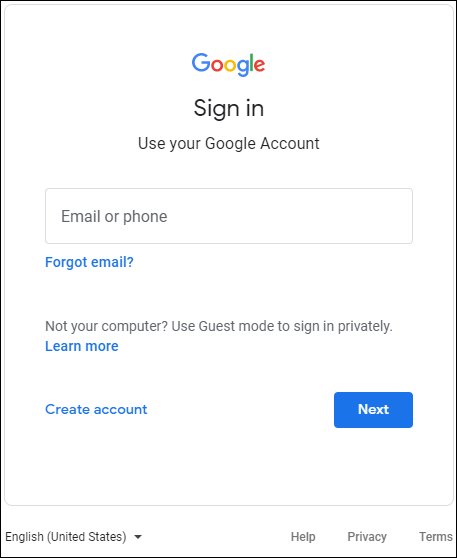So greifen Sie auf ein Android-Telefon mit einem defekten Bildschirm zu
Wenn Sie diesen Artikel lesen, haben Sie wahrscheinlich einen kaputten Bildschirm auf Ihrem Android-Telefon. Obwohl Telefonbildschirme ziemlich hart sind, kann ein böser Tropfen sie vollständig zerstören. Wenn Sie versuchen, Daten von Ihrem Telefon zu speichern, lesen Sie diese Anleitung weiter, und wir zeigen Ihnen, wie Sie auf ein Android-Telefon mit einem defekten Bildschirm zugreifen.

Wie greife ich auf ein Android-Telefon mit einem kaputten Bildschirm zu?
Wenn Sie einen kaputten Bildschirm auf Ihrem Telefon haben, gibt es mehrere Möglichkeiten, die Daten wiederherzustellen. Für einige der Schritte benötigen Sie zusätzliche Ausrüstung. Die Methode, die Sie für die Datenwiederherstellung wählen, hängt davon ab, wie stark Ihr Bildschirm geknackt ist. Lassen Sie uns sie überprüfen.
Sie haben einen kaputten Bildschirm, das Display ist etwas sichtbar und Ihre Touch-Funktion funktioniert
Dies ist das bestmögliche Szenario. Wenn Ihr Bildschirm auch nur teilweise kaputt ist, sollten Sie am besten alle Ihre Daten auf Ihren Computer übertragen, nur für den Fall, dass sich der Riss ausbreitet und Sie Ihren Bildschirm ersetzen müssen. In diesem Fall benötigen Sie außer dem USB-Kabel, das Sie normalerweise zum Aufladen Ihres Telefons verwenden, keine zusätzlichen Geräte.
- Entsperren Sie Ihr Telefon.
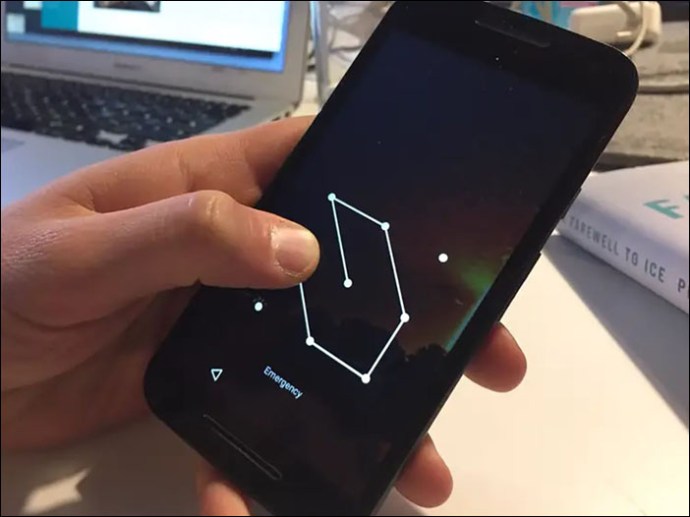
- Verbinden Sie Ihr Telefon über ein USB-Kabel mit Ihrem Computer.
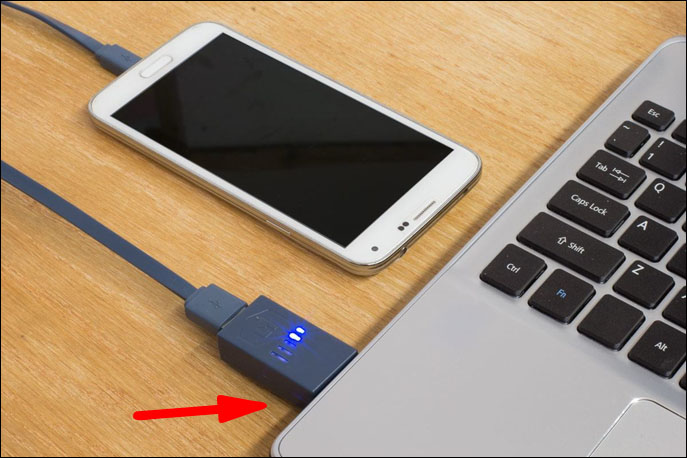
- Tippen Sie auf die Option „Dateiübertragungsmodus“.
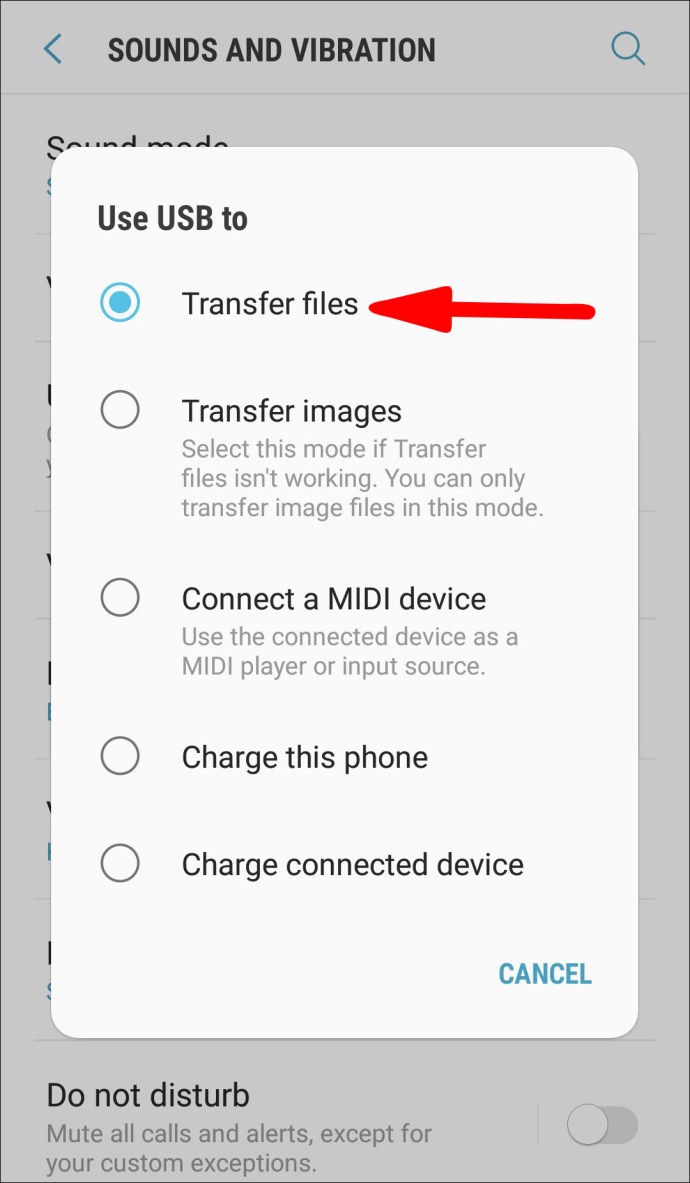
- Verwenden Sie Ihren Computer, um auf Ihr Telefon zuzugreifen und alle Ihre Dateien abzurufen.
Sie haben einen kaputten Bildschirm, das Display ist sichtbar, aber Ihre Touch-Funktion funktioniert nicht
Sie haben Ihr Telefon fallen gelassen, Sie können alles auf Ihrem Display sehen, aber Ihr Touchscreen funktioniert nicht. Wenn Ihnen das bekannt vorkommt, können Sie auf Ihr Telefon zugreifen, aber Sie benötigen zusätzliche Ausrüstung: eine USB-Maus und einen USB-Hub mit HDMI-Anschluss. Hier sind die Schritte, die Sie befolgen sollten:
- Überprüfen Sie zunächst, ob Ihr Telefon entsperrt ist. Wenn Sie Glück haben und die Option zum Entsperren von Fingerabdrücken / Gesicht aktiviert haben, können Sie Ihr Telefon auf diese Weise entsperren. Wenn Sie es durch Eingabe eines Passworts entsperren müssen, sehen Sie sich die folgenden Schritte an.
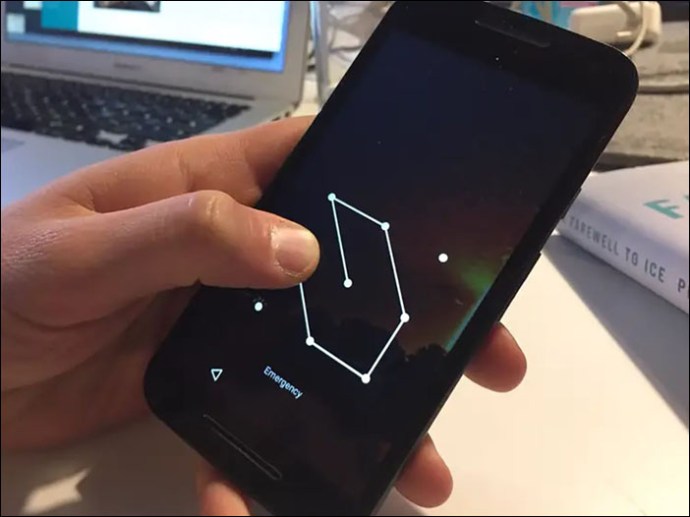
- Nehmen Sie Ihr USB-Kabel, verbinden Sie es mit Ihrem Telefon und verbinden Sie das andere Ende mit dem USB-Hub.
- Nehmen Sie die USB-Maus und schließen Sie sie ebenfalls an den Hub an.
- Da Sie den Bildschirm Ihres Telefons sehen können, navigieren Sie mit der Maus, geben Sie das Passwort ein und entsperren Sie Ihr Telefon.
- Nachdem Sie Ihr Telefon entsperrt haben, verbinden Sie Ihren USB-Hub mit dem PC.
- Wenn Sie es verbinden, sehen Sie auf Ihrem Telefon eine Nachricht mit der Aufschrift „Dateiübertragungsmodus“.
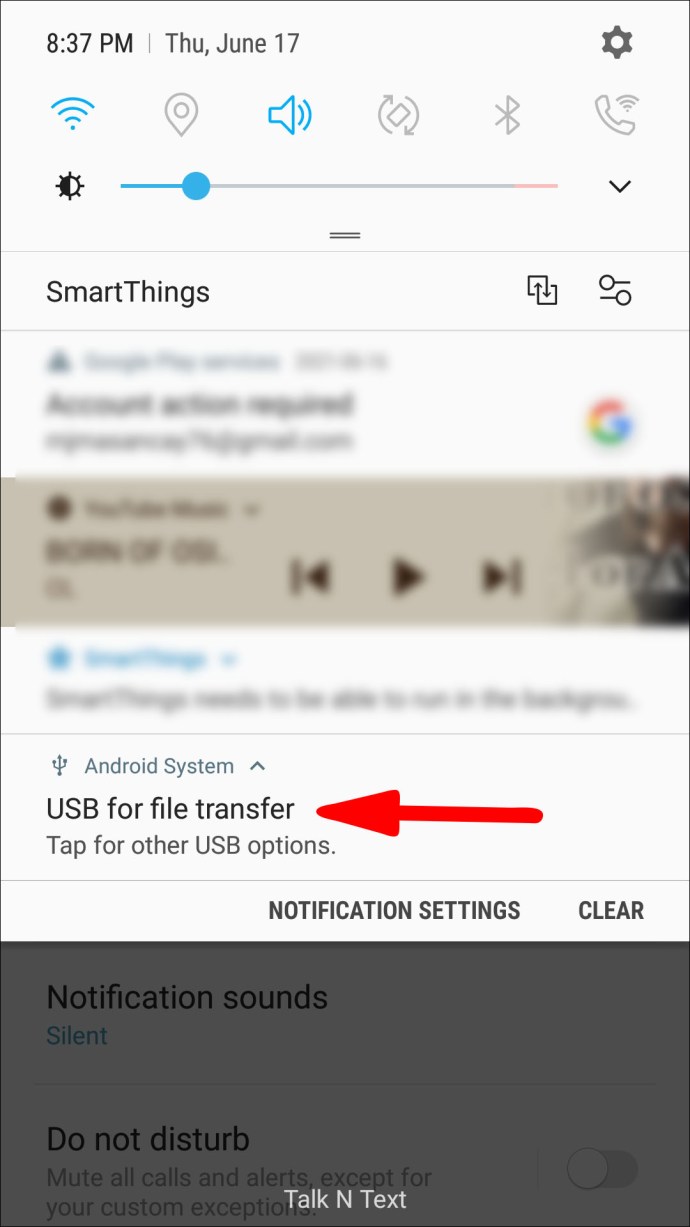
- Tippen Sie mit der Maus darauf.
- Ihr Telefon wird nun mit Ihrem PC verbunden. Sie können mit Ihrem PC durch das Telefon navigieren und alle wichtigen Dateien auf dem Computer speichern.
Sie haben einen zerbrochenen Bildschirm, er ist komplett schwarz und Ihre Touch-Funktion funktioniert
Dies kann aufgrund einer physischen Beschädigung Ihres Telefons passieren. Woher wissen Sie, dass Ihr Telefon funktioniert? Sie hören die Benachrichtigungstöne und spüren die Vibration. Wenn Sie versuchen, Ihr Telefon auswendig zu entsperren, hören Sie auch den Entsperrton. Glücklicherweise gibt es in dieser Situation eine Möglichkeit, die Daten von einem Telefon abzurufen. In diesem Fall benötigen Sie ein weiteres Android-Telefon und wir erklären Ihnen, warum:
- Das erste, was Sie tun müssen, ist, Ihr Telefon so schnell wie möglich an ein Ladegerät anzuschließen. Ihr Telefon muss eingeschaltet und aufgeladen sein.

- Nehmen Sie das andere Android-Handy. Vorzugsweise ist dieses Telefon das gleiche Modell wie Ihres. Wenn nicht, sollte dieselbe Version des Betriebssystems wie auf Ihrem Telefon ausgeführt werden.
- Verbinden Sie das andere Android-Telefon über ein USB-Kabel mit Ihrem Computer.
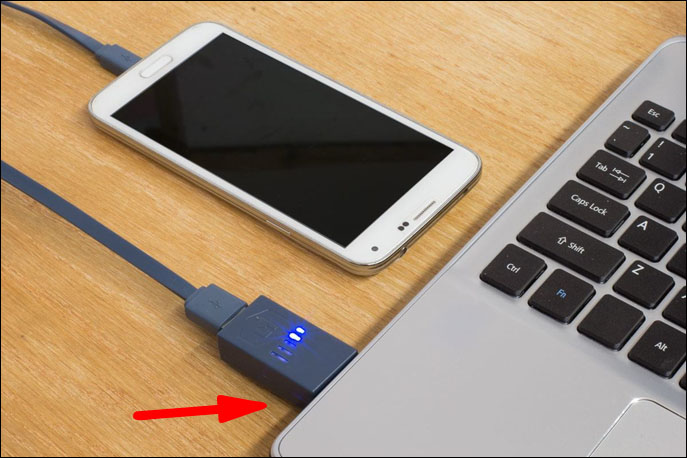
- Möglicherweise sehen Sie einen Popup-Bildschirm, in dem Sie "Dateiübertragungsmodus" auswählen sollten.
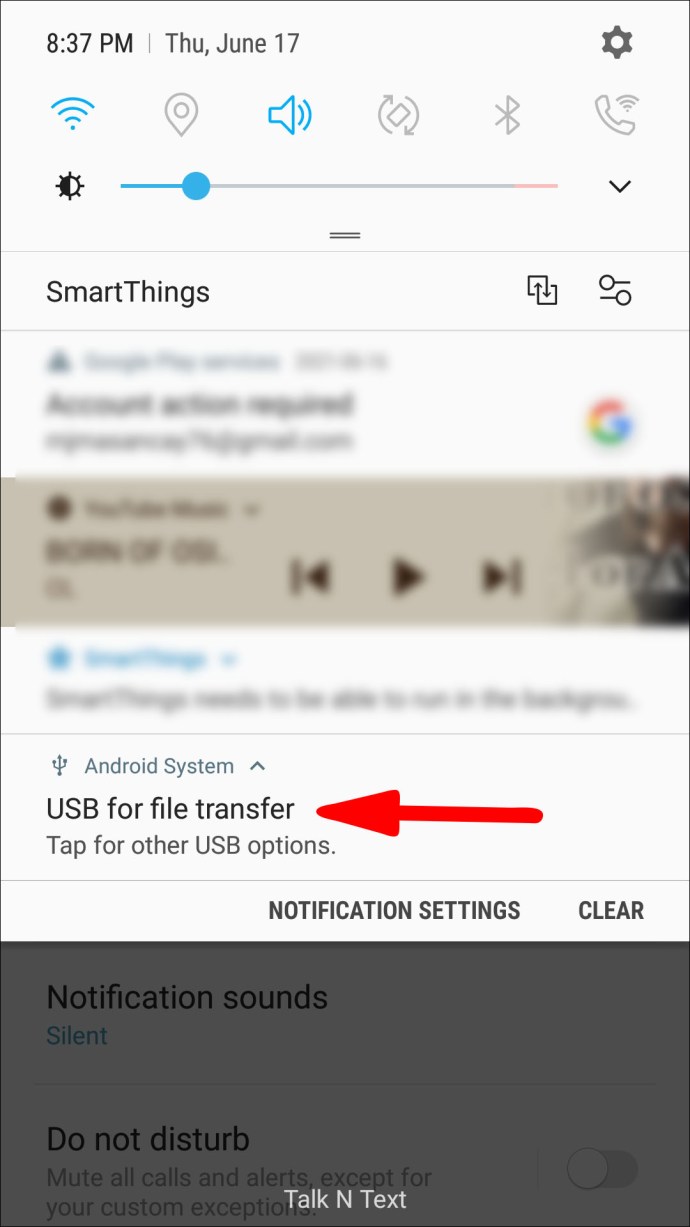
- Merken Sie sich, wo Sie auf diesem Telefon auf den Bildschirm gedrückt haben.
- Nehmen Sie nun Ihr Telefon und verbinden Sie es mit dem USB-Kabel mit dem Computer.
- Da Ihr Bildschirm schwarz ist, können Sie nichts sehen. Glücklicherweise haben Sie dies auf dem anderen Android-Telefon geübt und wissen jetzt, auf welchen Teil des Bildschirms Sie tippen müssen.
- Wenn Sie es geschafft haben, es zu verbinden, sollten Sie einen Benachrichtigungston hören.
- Jetzt können Sie von Ihrem Computer aus auf Ihr Telefon zugreifen und alle wichtigen Dateien speichern.
Notiz: Wenn Ihr Telefon mit der Gesichtserkennungs-/Fingerabdruckoption gesperrt ist, können Sie es problemlos entsperren, da Ihr Bildschirm funktioniert. Wenn Sie ein Muster haben, das Sie verwenden müssen, versuchen Sie es auf dem anderen Android-Telefon zu üben, bevor Sie es auswendig eingeben. Das gleiche gilt, wenn Sie ein Passwort haben, das Sie eingeben müssen.
Sie haben einen zerbrochenen Bildschirm, er ist komplett schwarz und Ihre Touch-Funktion funktioniert nicht
Dies ist das Worst-Case-Szenario. Das Speichern von Daten von einem Telefon in diesem Zustand ist schwierig, aber nicht unmöglich. Es gibt mehrere Dinge, die Sie ausprobieren können.
Verbinden Sie Ihr Telefon mit einem Fernseher
Dazu benötigen Sie eine USB-Maus, einen USB-Hub, ein HDMI-Kabel, eine Maus und einen Fernseher.
- Verbinden Sie den USB-Hub mit Ihrem Telefon.
- Verbinden Sie das HDMI-Kabel mit Ihrem Fernseher.
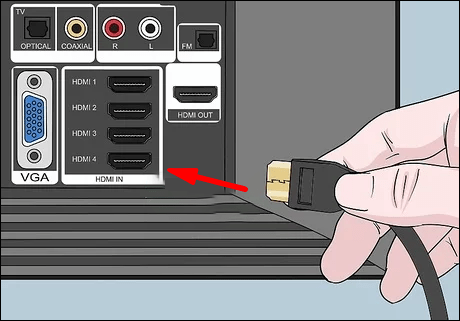
- Verbinden Sie das andere Ende des HDMI-Kabels mit Ihrem USB-Hub.
- Verbinden Sie die Maus mit Ihrem USB-Hub. Wenn Sie eine Bluetooth-Maus und einen Smart-TV haben, sollten Sie diese direkt mit Ihrem Fernseher verbinden können.
- Schalten Sie den Fernseher ein und wählen Sie die HDMI-Quelle.
- Sie können jetzt über Ihren Fernseher auf Ihr Telefon zugreifen. Sie können Ihre Dateien sichern, Ihre Einstellungen anpassen oder versuchen, eine der auf dem Markt erhältlichen Backup-Apps zu installieren.
USB-Debugging
Wenn diese Option aktiviert ist, können Sie über einen Computer mit einem USB-Kabel auf Ihr Telefon zugreifen, ohne um Erlaubnis zu fragen. Da dies den Zugriff auf Ihr Telefon ermöglicht, ist es standardmäßig deaktiviert, und wenn Sie es verwenden möchten, müssen Sie es in Ihren Einstellungen aktivieren. Wenn Ihr Bildschirm jedoch kaputt ist, Ihr Bildschirm schwarz ist und die Touch-Funktion nicht funktioniert, können Sie dies nur tun, wenn Sie Ihr Telefon erfolgreich mit einem Fernseher verbunden haben. Sehen Sie sich also die oben genannten Schritte an verfahren.
- Verbinden Sie Ihr Telefon mit einem Fernseher.
- Gehe zu den Einstellungen.
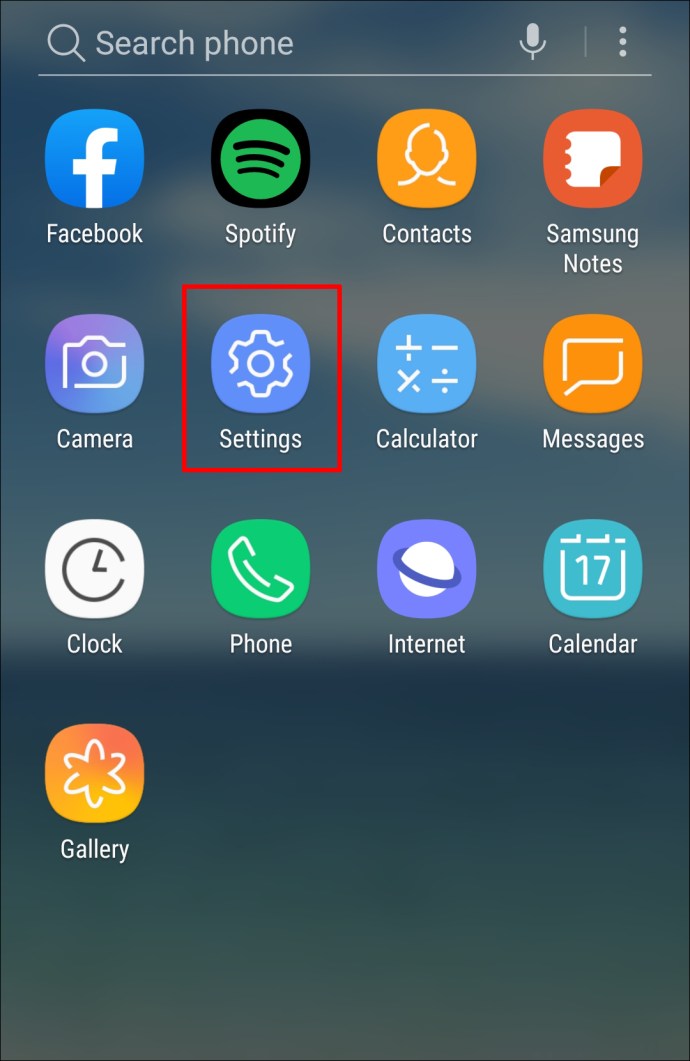
- Tippen Sie auf "Über das Telefon".
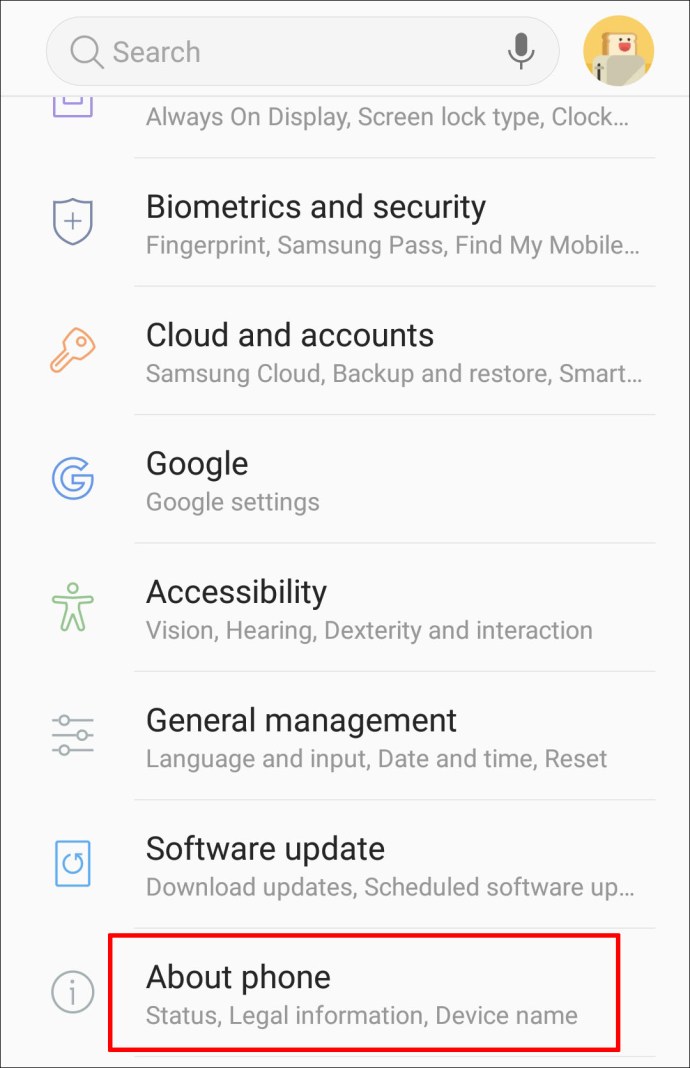
- Tippen Sie auf „Softwareinformationen“.
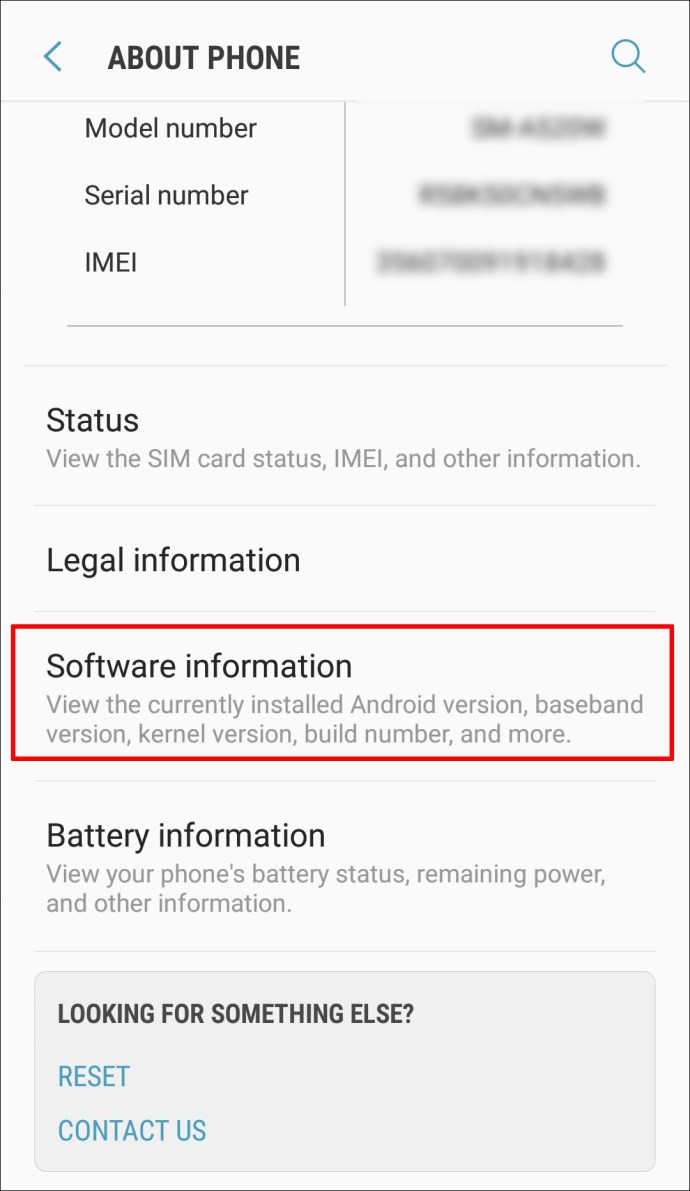
- Suchen Sie die Option "Build-Nummer". Tippen Sie sieben Mal darauf.
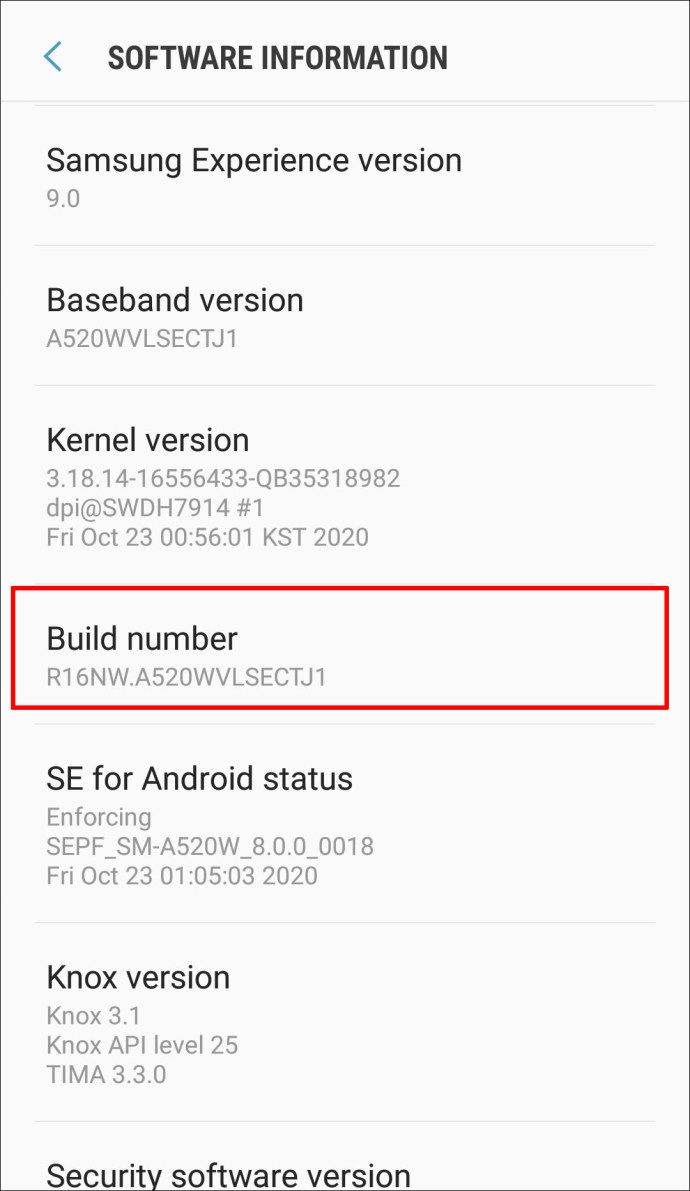
- Gehen Sie zurück zu „Einstellungen“.
- Tippen Sie auf "Entwickleroptionen".
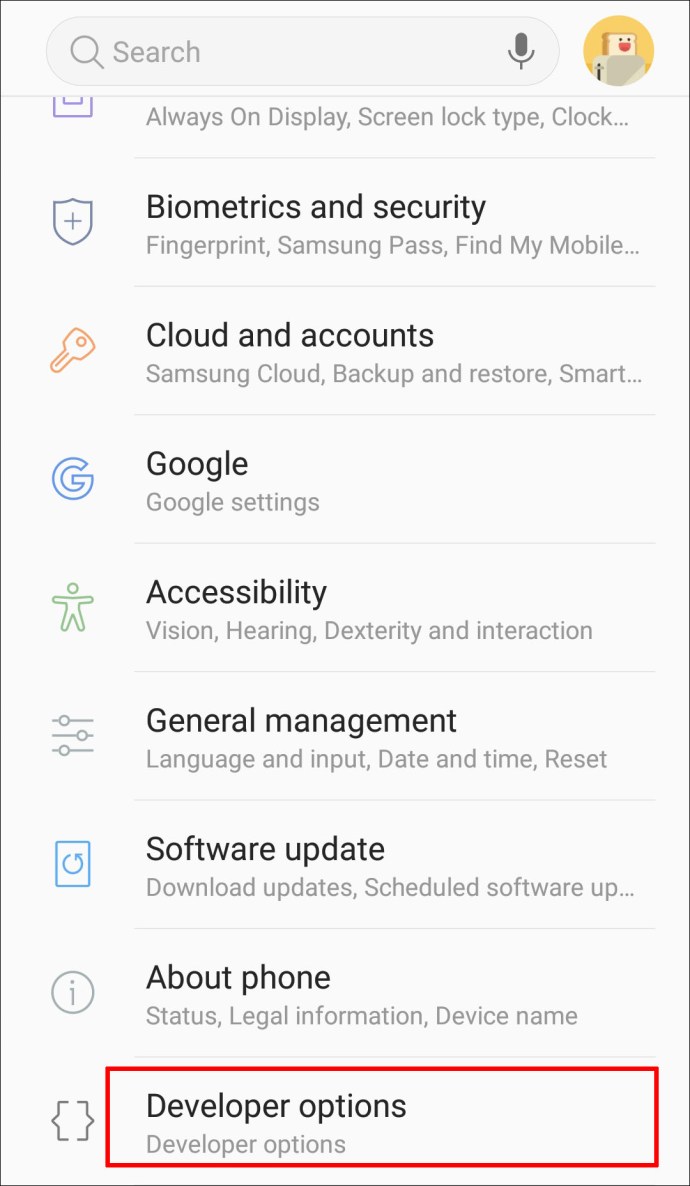
- Drücken Sie die Umschalttaste, um das USB-Debugging zu aktivieren.
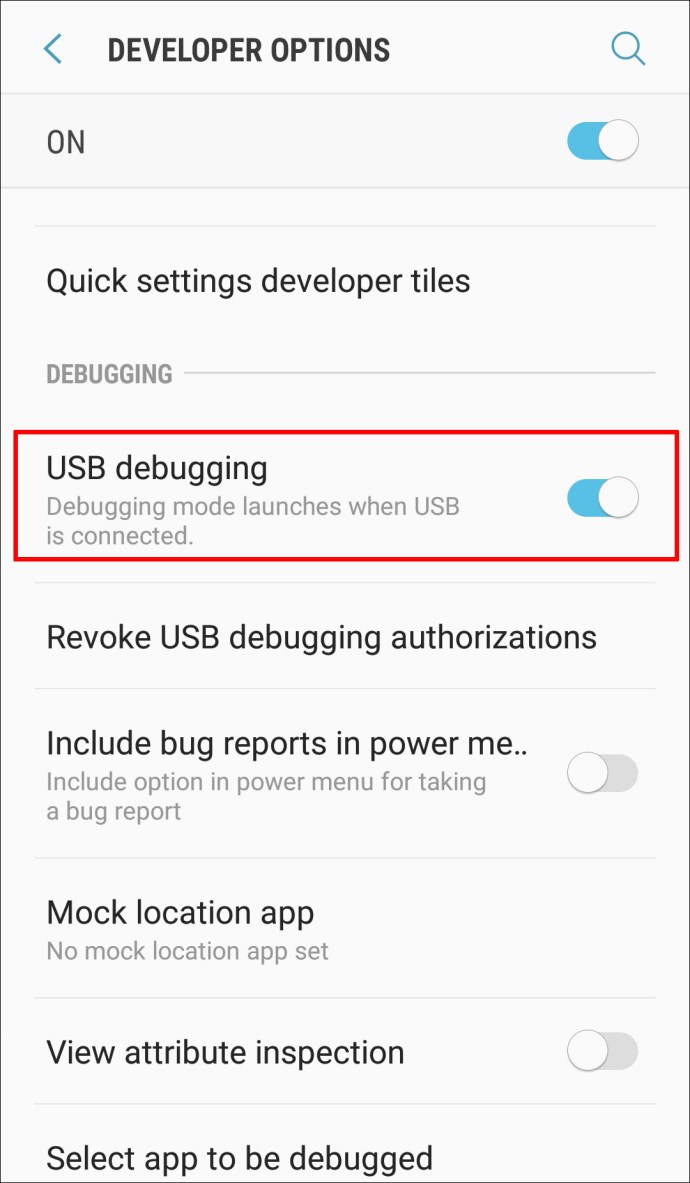
- Nachdem Sie das USB-Debugging aktiviert haben, verbinden Sie Ihr Telefon mit Ihrem Computer. Sie sollten in der Lage sein, auf Ihr Telefon zuzugreifen und wertvolle Daten abzurufen.
Google Benutzerkonto
Wenn Sie auf Ihrem Telefon und Computer dasselbe Google-Konto haben, können Sie vom Computer aus auf das Konto zugreifen und versuchen, die benötigten Dateien zu speichern. Wenn Sie Ihr Telefon jedoch nicht synchronisiert haben, ist diese Methode nicht erfolgreich.
- Öffnen Sie Ihren Browser.
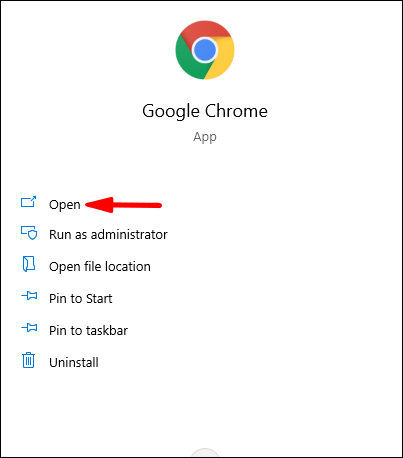
- Typ "
Google-Kontot“ und öffnen Sie es.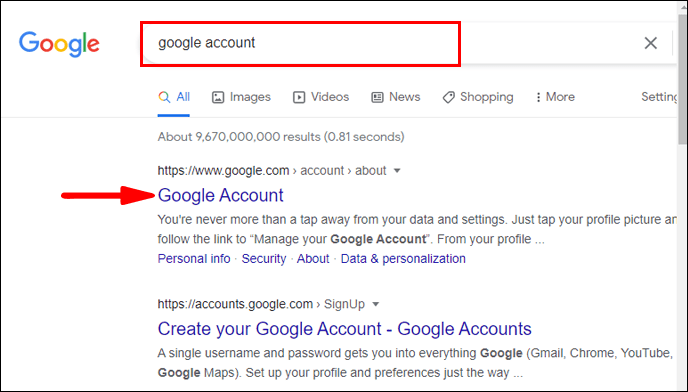
- Einloggen.
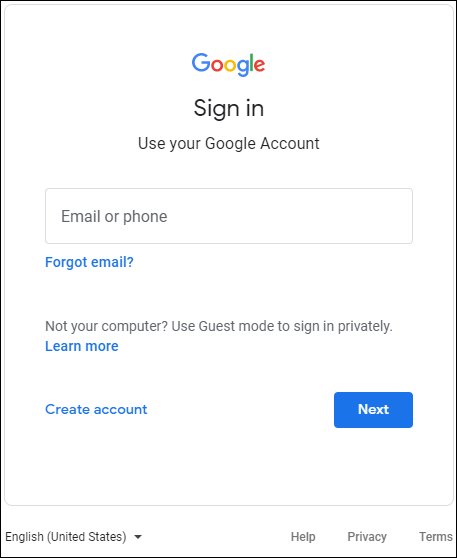
- Greifen Sie auf die synchronisierten Dateien zu.
Verwenden von Drittanbieter-Apps
Einige Apps von Drittanbietern, z. B. Vysor, können Ihnen beim Zugriff auf Ihr Telefon helfen. Wenn Sie sie jedoch nicht auf Ihrem Telefon installiert haben, bevor Sie Ihren Bildschirm zerbrechen, ist es fast unmöglich, dies zu tun, wenn Ihr Bildschirm vollständig dunkel ist und nicht reagiert. Darüber hinaus müssen Sie für diese Apps Ihr Telefon mit Ihrem Computer verbinden, und dafür müssen Sie das USB-Debugging aktivieren.
Wenn es um diese Apps geht, empfanden die meisten Benutzer sie als zu kompliziert, insbesondere bei einem vollständig zerstörten Bildschirm.
Wenn nichts funktioniert
Sie haben alle oben genannten Schritte ausprobiert und können immer noch nicht auf Ihr Telefon zugreifen? Leider sieht es so aus, als ob Ihr Telefon ernsthaft beschädigt wurde. In diesem Fall bringen Sie es am besten zu einem Fachmann, der Ihre Daten wiederherstellen und/oder Ihren Bildschirm ersetzen kann.
Sicher ist sicher
Das Zerbrechen eines Telefondisplays kann jedem passieren. Mit nur einem Tropfen bleiben alle Ihre Dateien auf Ihrem Gerät gefangen. Wenn Ihr Bildschirm vollständig kaputt ist, ist es sehr schwierig, darauf zuzugreifen und Dateien daraus zu extrahieren. Es gibt jedoch einige Dinge, die Sie tun können, um Ihre Dateien wiederherzustellen, wenn etwas mit Ihrem Telefon passiert.
Es ist wichtig, dass Sie Ihr Telefon sichern. Auf diese Weise können Sie wertvolle Dateien und Fotos an einem Ort aufbewahren. Sie können Cloud-Dienste wie Google Drive verwenden und eine automatische Sicherung einrichten oder dies manuell tun. Darüber hinaus können Sie die Dateien mit einem USB-Kabel von Ihrem Telefon auf Ihren Computer übertragen oder auf einer externen Festplatte oder einem USB-Stick speichern.
Um zu verhindern, dass Ihr Telefon beschädigt wird, wenn Sie es fallen lassen, stellen Sie sicher, dass Sie eine Telefonhülle und einen Schutzbildschirm haben. Diese helfen Ihnen, Ihr Gerät sicher zu halten und schwere Schäden an Ihrem Telefon zu vermeiden.
Zerbrochener Bildschirm ist eine schreckliche Szene
Wenn Sie jemals einen kaputten Bildschirm hatten, kennen Sie das Gefühl der Angst, wenn Sie an all die Dateien denken, die möglicherweise verloren gegangen sind. Glücklicherweise gibt es Möglichkeiten, auf Ihr Telefon zuzugreifen, auch wenn Sie einen kaputten Bildschirm haben. In dieser Schritt-für-Schritt-Anleitung haben wir mehrere Tipps und Tricks zusammengestellt, mit denen Sie wertvolle Dateien von Ihrem Telefon extrahieren können. Aber denken Sie daran: Vorbeugen ist immer besser! Versuchen Sie, Ihre Daten jederzeit zu sichern und Ihr Telefon zu schützen.
Haben Sie schon einmal versucht, Daten von einem Telefon mit defektem Bildschirm wiederherzustellen? Erzählen Sie uns davon im Kommentarbereich unten.